こんにちは。
今回は、前回作成したAVDも使用して、スマホ画面に出力する
文字の編集を行いたいと思います。
↓ 前回作成したAVDを起動します。
ダブルクリックか右側の▶を押すと起動します。
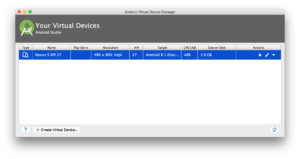
↓ 起動しました。
スマホのデスクトップ画面もそのまま表示してくれるようです。
実際にMacのトラックパッドを使って操作もできました。
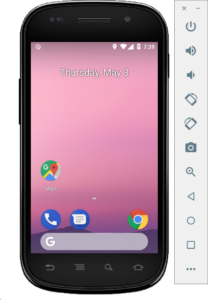
↓ 今回は、作成したアプリの起動と表示される文字を変更してみようと思います。
activity_main.xmlを開いて、android:text= を確認します。
デフォルトは、Hello World! ですね。
そのまま起動してみようと思うので、右上の▶ボタンを押します😃
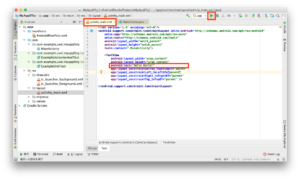
↓ そのままOKボタンを押します。
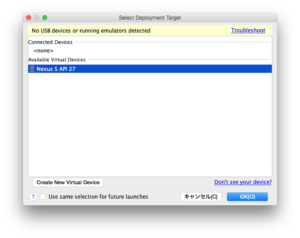
↓ AVDを確認してみると起動しています。
MyAppliTryというアプリが起動し、Hello World! が出力されています。
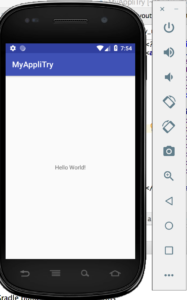
先ほどのAndroid Studio画面に戻って、android:text= を編集しましょう✋
↓ 表示する文字を、Good Morning! に変更します。
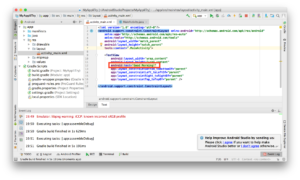
↓ 同じように起動すると、先ほどの文字がGood Morning! になってますね。
成功です。
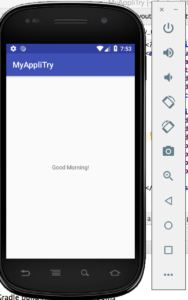
・・・・・・・・
ちょっと話を戻しまして、今回のオマケになりますが、実はちょいちょいAVDの起動に失敗していました。
AVDを切ったあと、再度起動すると以下のようなエラーがでます。。。
「qemu-system-x86_64 が予期しない理由で終了しました。」
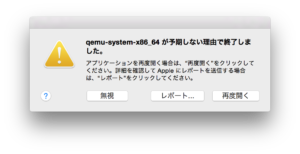
ログにはこのようなメッセージが。
「19:55 Emulator: Process finished with exit code 134 (interrupted by signal 6: SIGABRT)」
なんらかの理由で、起動に失敗して強制終了しているようなんですよね💧
Android Studioを再起動しても事象は変わらず💦
↓ 最終的には、以下のようにCold Boot Nowを選択して起動しています😞
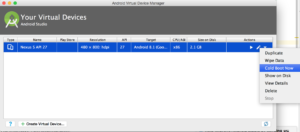
Cold Bootとはコンピュータの電源が完全に切れている状態から起動する、との
ことです。
ちょっとあまりスッキリしないところですが、当分はエラーが出る場合はこの方法で
起動したいと思います。
では、今回はここまで✋

コメント